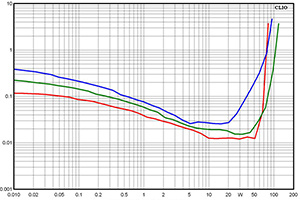О звуке простыми словами42Производители Hi-Fi.
Истории и интервью111Репортажи с заводов65Репортажи с Hi-Fi выставок69"Сделай сам"44Готовые проекты Аудиомании42Пресса об Аудиомании51Видео509Фотогалерея100Интересное о звуке810Новости мира Hi-Fi2651Музыкальные и кинообзоры632Глоссарий
Как настроить ТВ наилучшим образом?
Хотите, чтобы ваш новый ТВ работал наилучшим образом? Кто же не хочет! Следуйте нашим советам – и у вас все получится.
Каким бы ни был ваш новый телевизор, для того чтобы получить самую качественную картинку, придется позаботиться о настройке.

Основы качественной настройки
Настройку лучше всего производить при первичной установке ТВ – как минимум, в этот момент нужно выбрать его расположение и расстояние просмотра. Другие параметры можно менять в любое время; разница в изображении до и после настройки может быть разительной.
Наше руководство поможет выбрать оптимальную позицию для установки и определиться с местом для просмотра, а затем перейти к более тонким настройкам яркости, контрастности, функциям обработки движения и другим параметрам, каждый из которых поможет получить еще более качественную картинку.
Где разместить телевизор?
Установка на подходящее место, а не первое попавшееся вблизи от розетки – самый простой способ обеспечить максимальное качество работы.
Прежде всего постарайтесь устроить наибольшее число мест для зрителей прямо напротив экрана. При просмотре под углом цветные и черные объекты становятся блеклыми. Если габариты или форма комнаты не позволяют этого, поможет ТВ с вращающейся подставкой.
Примите во внимание отражения: у большинства окон имеются шторы или жалюзи, к тому же можно выключить свет.
Чтобы обеспечить рассеянное освещение, не раздражающее при просмотре, установите для вспомогательной подсветки лампу позади телевизора.
Угол и расстояние просмотра
Экран должен располагаться на уровне глаз сидящих зрителей, так что позаботьтесь о качественной стойке нужной высоты, на которую можно поместить и другие необходимые устройства: блок с разъемами для кабелей, Blu-ray-проигрыватель и саундбар.
Это правило следует соблюдать и при настенном размещении ТВ. Не стоит следовать моде и устанавливать телевизор над камином – из-за его высоты вы будете чувствовать себя, словно в первом ряду кинотеатра. Если хотите повесить телевизор повыше, разверните его экран вниз для более комфортного просмотра.
Даются различные рекомендации относительно дистанции просмотра, но правильней всего будет выбрать место на расстоянии от 1,5 до 2,5 диагоналей экрана. В конечном итоге выбор расстояния зависит от личных предпочтений.
Подключение источников
Пора подумать о том, что вы планируете подключать к своему ТВ. Некоторые владельцы используют AV-ресивер и подсоединяют все источники к нему, другие предпочитают подключать их непосредственно к телевизору.
В обоих случаях лучше и проще всего соединять ТВ с другими компонентами посредством HDMI-кабелей. Такой подход обеспечивает наивысшее качество изображения с HD- и 4K-источников, к тому же аудио и видео подаются по одному кабелю одновременно.
Многие недорогие модели саундбаров подключаются к телевизору через оптический разъем. Если у вас именно такой, при покупке телевизора убедитесь в наличии у того оптического выхода.
Если саундбар оснащен интерфейсом HDMI, подключите его к HDMI-разъему телевизора с пометкой «ARC» (возвратный аудиоканал).
В этом случае можно будет передавать на саундбар аудиосигнал с подключенных источников. То же самое относится к AV-ресиверам, которые смогут усиливать звучание приложений, запущенных на телевизоре.
При покупке 4K-телевизора обратите внимание на наличие пометки HDCP 2.2 у одного или нескольких HDMI-входов. Это название технологии защиты от копирования, встроенной в 4K-совместимые устройства; такой вход вам потребуется для подключения 4K-источников – Blu-ray-проигрывателей или ресиверов.
Дистанционное обучение
 Помните, как родители запрещали вам сидеть слишком близко к телевизору, потому что можно испортить глаза? Давно прошли времена ЭЛТ-моделей, для которых это было актуально; с появлением плоских HD-экранов, особенно формата 4K, почти всегда верен вариант «чем ближе, тем лучше».
Помните, как родители запрещали вам сидеть слишком близко к телевизору, потому что можно испортить глаза? Давно прошли времена ЭЛТ-моделей, для которых это было актуально; с появлением плоских HD-экранов, особенно формата 4K, почти всегда верен вариант «чем ближе, тем лучше».
Сначала «упираться носом» в телевизор кажется непривычным, но попробуйте сами – и убедитесь, что в этом есть смысл. Сидя слишком далеко, вы просто не сможете оценить высочайшее разрешение, богатство цветовой палитры, детальность и контрастность современных ТВ. Личные вкусы и обстановка комнаты могут внести коррективы, для примерной оценки воспользуйтесь этой памяткой.
Уточните наличие поддержки HDR
Не у всех моделей 4K-HDR-телевизоров все HDMI-подключения поддерживают передачу сигнала в HDR-стандарте.
У некоторых ТВ, например у Sony KD-65ZD9BU, совместимость с HDR предусмотрена только на двух из четырех HDMI-входов. Чтобы получить все преимущества 4K-HDR-изображения, убедитесь, что подключаете 4K-проигрыватель к правильному HDMI-входу.
Если вы подсоединяете спутниковую тарелку или модуль кабельного телевидения через HDMI-вход, телевизор сам настроит каналы.
При использовании встроенного цифрового или спутникового тюнера подключите антенну или кабель и запустите автоматическую процедуру сканирования в меню настройки каналов.
Подключение к Интернету
У большинства ТВ есть те или иные смарт-приложения, для доступа к которым необходимо подключение к домашней сети. Чаще всего это можно сделать в разделе «Сеть» меню настроек.
Для большей стабильности подключения, особенно при трансляции видеосигнала, используйте кабельный Ethernet, а не Wi-Fi.
РОЛИ ВТОРОГО ПЛАНА
Проигрыватель Ultra HD Blu-ray
Ultra-HD-Blu-ray-проигрыватель способен работать практически с любым ТВ; но, конечно, 4K-разрешение диска вы оцените только на экране формата 4K Ultra HD. В остальных случаях проигрыватель понижает разрешение сигнала.
AV ресивер
Это сердце любой многоканальной акустической системы, обеспечивающее распределение сигнала по всем колонкам. Современные AV-ресиверы поддерживают функции потоковой трансляции и беспроводной передачи.
Саундбар/звуковая подставка
Звуковая подставка – это как саундбар, только не она располагается перед ТВ, а он стоит прямо на ней. Если рядом с вашим телевизором мало места для саундбара, подумайте о звуковой подставке.
Комплект АС
Многоканальный комплект АС поместится не в каждой комнате, но если у вас достаточно места, выбирайте его. Чаще встречаются 5.1-канальные системы (пять колонок, один сабвуфер), есть также 7.1- или 9.1-канальные варианты.
Настройка параметров изображения ТВ
Чтобы обеспечить максимальное качество картинки нового телевизора, не пожалейте времени на настройку.
Скорее всего, заводские настройки вашего ТВ окажутся слишком яркими – это нужно для того, чтобы он хорошо смотрелся в торговом зале. Но стоит поменять всего несколько параметров – и вы получите отличное качество у себя дома.
Не забывайте, что чаще всего задаваемые вами настройки распространяются только на выбранный HDMI-вход.
Часть производителей позволяет применять одни и те же настройки ко всем входам, однако раздельное программирование для каждого источника может оказаться более полезным. Некоторые пользователи даже устанавливают разные параметры для дневного и ночного просмотра.
Нужен ли диск с THX-оптимизатором?
В редакции мы перед тестированием ТВ используем специальные шаблоны для настройки, и диск с THX-оптимизатором может оказаться очень полезным. Найти THX-калибратор можно в дополнительных материалах многих THX-сертифицированных DVD (но не Blu-ray-дисков) – таких как «Звездные войны», «Пираты Карибского моря» и фильмы студии Pixar. Также есть бесплатное приложение для Android и iOS.
Настройка THX довольно проста, но вначале стоит ознакомиться с основными параметрами, перечисленными ниже. Если хотите отменить внесенные изменения и начать заново, выберите пункт меню «Вернуть заводские настройки».

Готовые режимы изображения
У большинства моделей ТВ есть несколько заранее заданных режимов, с которых можно начать. Они различаются от производителя к производителю и от модели к модели и обычно носят названия наподобие «Теплый», «Прохладный», «Стандартный» или «Динамичный».
Хороший способ проверки контрастности – сцены с облаками; установите ее показатель на максимум и уменьшайте, пока не начнете видеть детали вместо сплошных белых пятен.
У многих ЖК-экранов достаточно высокая контрастность – до 80-90%. Начните с 65% и меняйте ее по своему вкусу; но если у вас плазменный телевизор, выбирайте более низкие значения во избежание выгорания панели.
Яркость
Несмотря на название, этот параметр на самом деле регулирует уровень черного цвета. Нам нужно получить максимальную глубину черного, не потеряв детальности темных объектов. Для этого поднимите яркость так, чтобы черные полосы над и под кадром стали серыми, и затем снижайте ее, пока они не станут вновь черными.
На экране должно быть что-нибудь темное, чтобы настраивать уровень по нему – например, пиджак или рубашка. Понижайте яркость до тех пор, пока детали не станут теряться в тени, после чего вернитесь немного назад. Обычно яркость устанавливается на уровне около 50%.
Подсветка
Этот параметр регулирует общую яркость изображения у ЖК-моделей (плазменные ТВ не имеют подсветки), позволяя настраивать ее для различных условий.
Можно выбирать разные значения для дня и ночи, слегка понижая ее в затемненной комнате, чтобы не утомлять глаза. Значение параметра зависит от обстановки и личных предпочтений; начните с середины шкалы и меняйте по вкусу.
Цвет
Возможно, вы не потратите много времени на настройку цветового баланса, так как предустановленные режимы ТВ нередко автоматически задают его – примерно на среднем уровне.
Включите сцену с красочной цветовой палитрой и убедитесь, что цвета выглядят достаточно яркими; если это не так, сдвиньте регулятор вверх, чтобы добавить им энергичности.
Затем включите кадр с лицами людей для проверки реалистичности телесных тонов. Это один из самых сложных параметров для настройки; не пожалейте времени, чтобы добиться естественного оттенка.
Если получить нужный баланс яркости красок и их достоверности не удается, поэкспериментируйте с цветностью и насыщенностью; зачастую лучшим оказывается базовый вариант – около 0 или середины.
Какой уровень четкости выбрать?
Высокий уровень четкости изображения не всегда так хорош, как представляется. Из-за него картинка может выглядеть неестественной и скрывать мелкие детали. В большинстве случаев лучше устанавливать ее значение не выше 30 процентов.
Для настройки этого параметра включите изображение с ровными контурами и смотрите на них, повышая четкость с нуля.
В какой-то момент вы заметите, что контуры становятся неестественно резкими и вокруг них появляется ореол; вернитесь немного назад, пока он не пропадет.
С четкостью тесно связано такое возникшее задолго до появления HD-вещания явление, как вылет развертки; в этом случае контуры кадра используются для сокрытия ненужной информации. Чтобы получить картинку целиком, необходимо отключить этот параметр.
Зайдите в меню настройки соотношения сторон и убедитесь, что выбрано значение «Полный», «1:1» или тому подобное.
Режимы обработки
После того как основные параметры статичного изображения установлены, стоит поговорить об обработке изображения. Большинство производителей ТВ включают в меню полный набор функций обработки, которые не только сбивают с толку, но и могут ухудшить изображение.
Нельзя сказать, что все они полностью бесполезны; в последние годы их качество заметно выросло, однако чаще всего выигрыш в одной области сопровождается ухудшением в другой, и найти приемлемый баланс непросто.
Как правило, вначале лучше всего отключить все активные режимы обработки, настроить базовые параметры и затем экспериментировать с каждым отдельным режимом, начиная с самых малых значений, чтобы убедиться, что картинка с ним становится лучше.
Вот некоторые из самых популярных режимов обработки изображения и краткие описания выполняемых ими функций.
Усилитель черного и белого
В большинстве случаев лучшее, что можно сделать для формирования качественных черного и белого цветов – это правильно выставить контрастность и яркость.
Любая функция обработки, пытающаяся сделать черный цвет чернее, а белый – белее, приносит больше вреда, чем пользы, к тому же нередко ухудшает детальность.
У некоторых моделей ТВ минимальный уровень обработки неплохо работает, но лучше все-таки вообще отключить ее.
Динамическая контрастность
Изменяет яркость в зависимости от происходящего на экране: в темных сценах она сделает картинку темнее, чтобы повысить глубину черного, в светлых – ярче.
На наш взгляд, эту функцию лучше отключить: она не всегда работает надежно и может вызывать мерцание и скачки яркости в сценах с темными и светлыми объектами.
Шумоподавление/коррекция контуров
Шумоподавление и другие подобные функции нередко снижают резкость неплохой HD-картинки, принося в жертву детали ради уменьшения уровня шума. Обратная картина наблюдается в случае коррекции контуров: эта функция усиливает шум в попытке повысить разрешение.
Обе эти возможности могут оказаться полезными только при просмотре телепередач в стандартном разрешении; в прочих случаях лучше обойтись без них.
Передача движения
Это один из важнейших компонентов обработки изображения; но, несмотря на недавние улучшения, плавность движения объектов по-прежнему достигается за счет стабильности картинки в целом.
В зависимости от производителя эта функция может носить название Trumotion (LG), Motionflow (Sony) или Motion Plus (Samsung). Она анализирует изображение и вставляет повторные или пустые кадры, чтобы избежать рывков при движении.
Задание высокого уровня обработки приводит к появлению неприятных размытых ореолов вокруг движущихся объектов. В фильмах такой подход создает «эффект мыльной оперы»: голливудский блокбастер, снятый с частотой 24 кадра/с, начинает выглядеть как эпизод телесериала на 60 кадрах/с.
Поэтому при просмотре фильмов лучше его отключать или выводить на минимум. Впрочем, поклонники спорта могут предпочесть более плавную передачу движения, невзирая на дополнительные артефакты. Это зависит от личных предпочтений, так что не бойтесь экспериментов.
Лучший результат достигается при разделении обработки движения на контроль размытия и дрожания. Если ваш ТВ это позволяет, отключите подавление дрожания и выбирайте уровень размытия по вкусу.
Сиди и смотри
Теперь ваш телевизор полностью настроен, и все, что вам остается – включить качественный исходный материал, сесть и наслаждаться зрелищем.
Подготовлено по материалам "What Hi-Fi?", октябрь 2017 г.